本章节主要介绍在智塑云上制定工单的操作方法。
# 前提条件
在进行工单制定相关操作之前,需要满足以下条件:
登录账号有“工单管理 > 工单制定”的操作权限。
# 新建单个计划单
每次增加一个计划单,适用于只增加一个或少量计划单的场景。
# 操作步骤:
1.在左侧导航树上,选择“工单管理 > 工单制定”,打开“工单制定”界面。
2.点击“增加”,弹出添加计划单信息的界面。
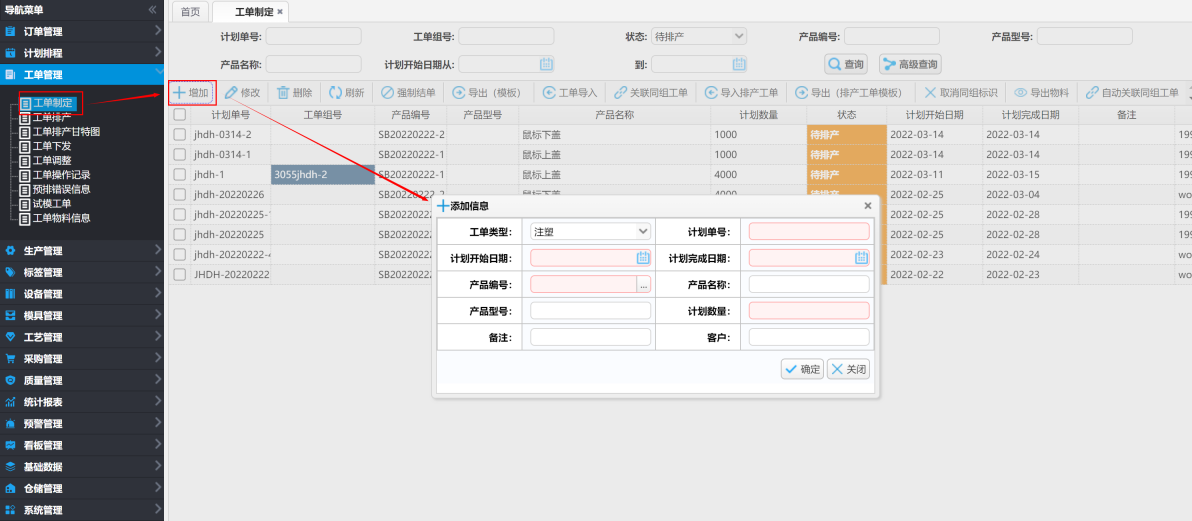
3.输入计划单单号、计划开始日期、计划完成日期、产品编号等信息后,点击“确定”,完成计划单的新建。
【注】红色底色标识的为必填项,不能为空,其他项不是必填项,可以不填。
新建后,在“工单制定”界面,会出现已创建的计划单,并且计划单的状态为“待排产”。
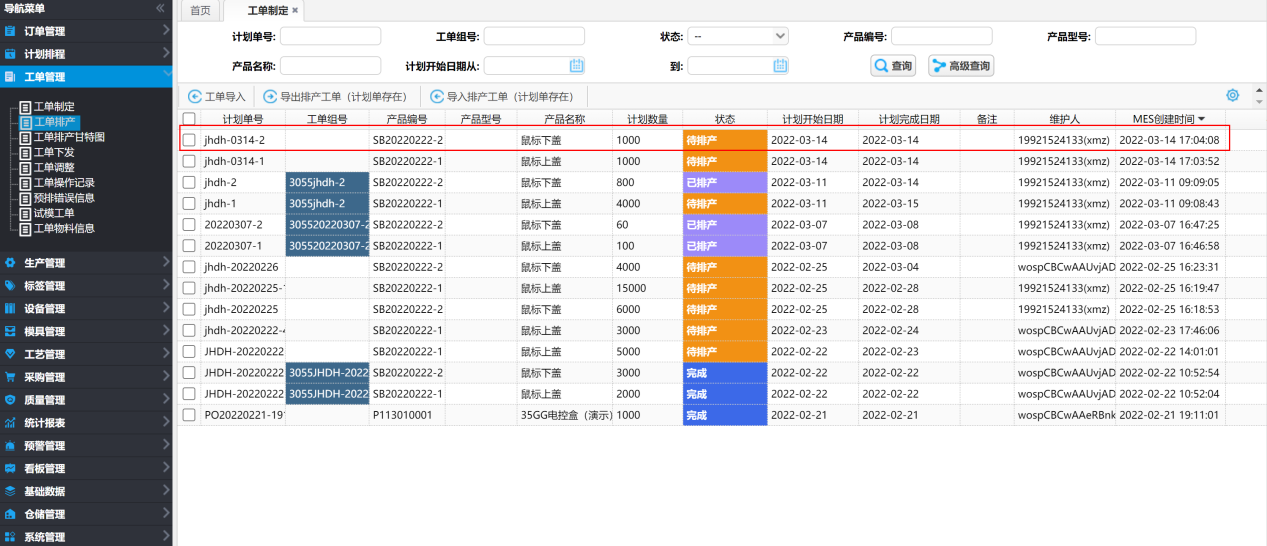
# 导出/导入计划单
导出计划单模板后,按照模板填写信息,再导入MES系统中,从而可以批量增加多个计划单,适用于同时增加多个计划单的场景。
# 操作步骤:
1.导出模板。
① 在左侧导航树上,选择“工单管理 > 工单制定”,打开“工单制定”界面。
② 点击“导出(模板)”,导出新建计划单的模板。
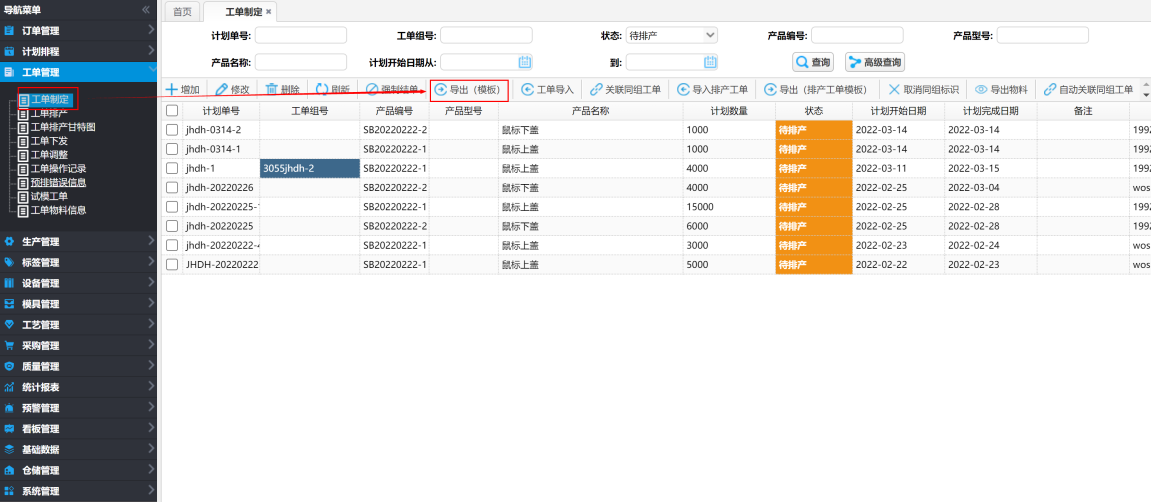
2.打开新建计划单模板,填入待新建的计划单信息,并保存。

【注】红色字体为必填参数,不能为空。
如果是同组工单,请在模板中填写“工单组号”信息。
3.在“工单制定”界面,点击“工单导入”,导入已经填好的文件,完成计划单的批量新建。
导入后,在“工单制定”界面,会出现已创建的计划单,并且计划单的状态是“待排产”。
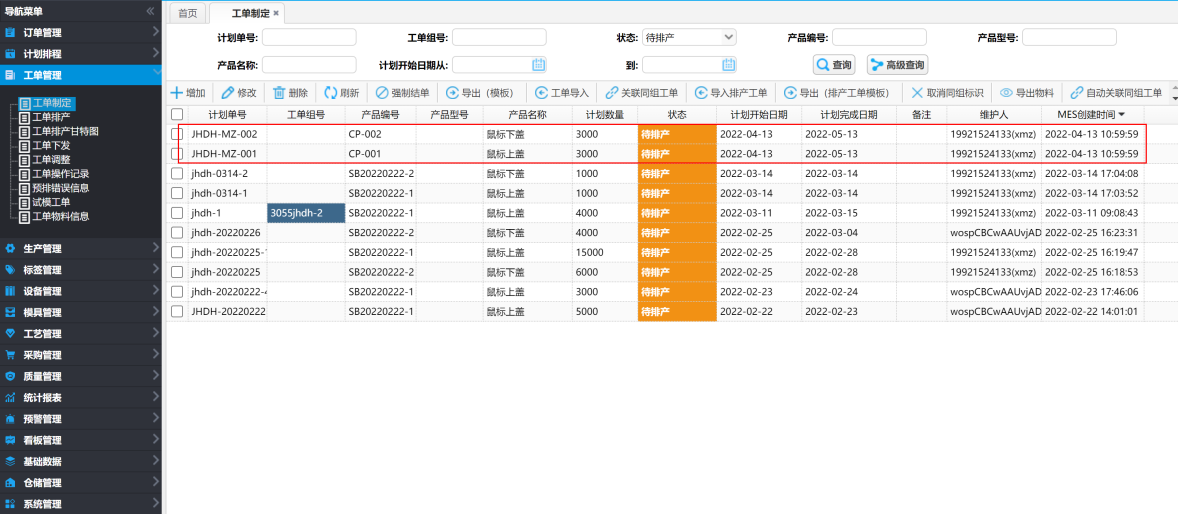
接下来,可以对计划单进行排产,具体操作请参见工单排产。
# 导出/导入排产工单
导出排产工单的模板后,按照模板格式填写信息,再导入MES系统,从而可以批量增加多个计划单,并同时把这些计划单排产为多个工单。
# 操作步骤:
1.导出排产工单模板。
① 在左侧导航树上,选择“工单管理 > 工单制定”,打开“工单制定”界面。
② 点击“导出(排产工单模板)”,导出排产工单模板。
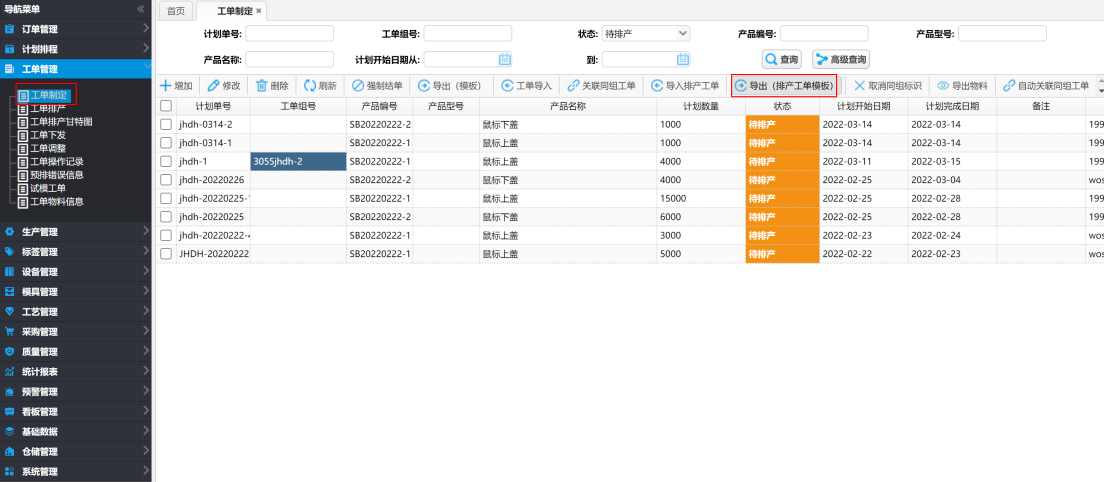
2.打开排产工单模板,填入计划单号、产品编号、设备编号、模具编号、计划数量、计划时间等信息。

【注】红色字体为必填参数,不能为空。
3.点击“导入排产工单”,导入已填好的排产工单文件,完成操作。
导入后,在“工单制定”界面,会出现已创建的计划单,并且计划单的状态是“已排产”。
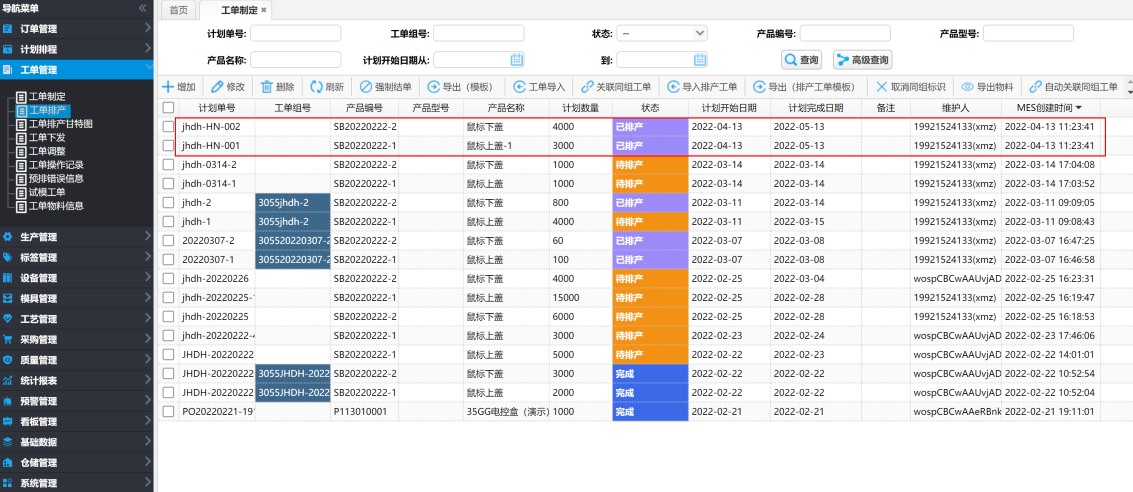
接下来,可以直接把工单下发到车间进行生产,具体操作请参见工单下发。
# 导出/导入排产工单(计划单存在)
导出“排产工单(计划单存在)”模板后,按照模板格式填写排产信息,再导入注塑云系统,从而可以对智塑云系统中,处于未排产状态的计划单进行批量排产。
# 前提条件:
已经创建计划单,具体操作请参见新建单个计划单或导出/导入计划单。
# 操作步骤:
1.在左侧导航树上,选择“工单管理 > 工单制定”,打开“工单制定”界面。
2.勾选待排产的计划单。
3.点击“导出排产工单(计划单存在)”,导出计划单模板。
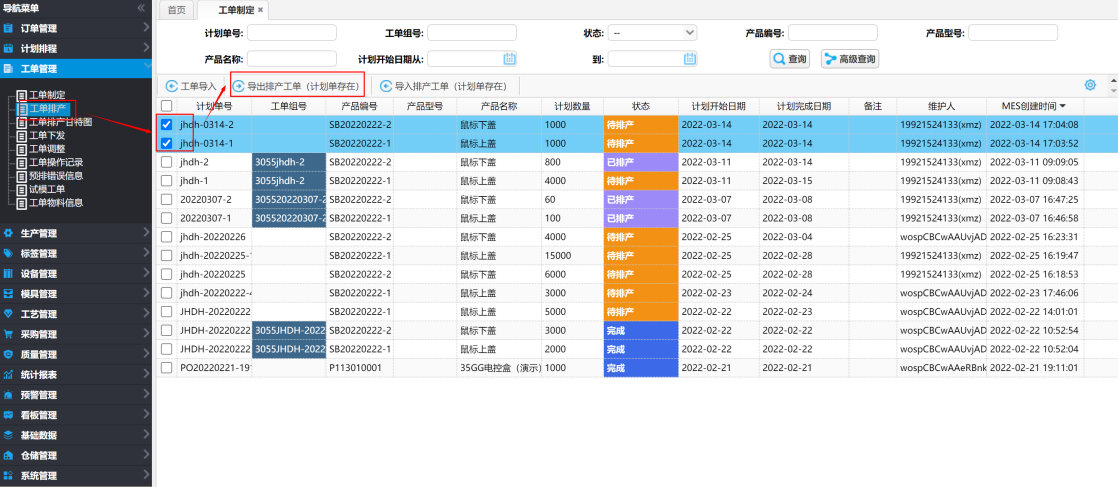
4.打开排产工单模板,填入计划单所排的设备编号和模具编号,并保存。

【注】红色字体为必填参数,不能为空
5.点击“导入排产工单(计划单存在)”,导入已填好的排产工单文件。 导入后,在“工单制定”界面,计划单的状态为“已排产”。后续,可以直接把工单下发到车间进行生产。
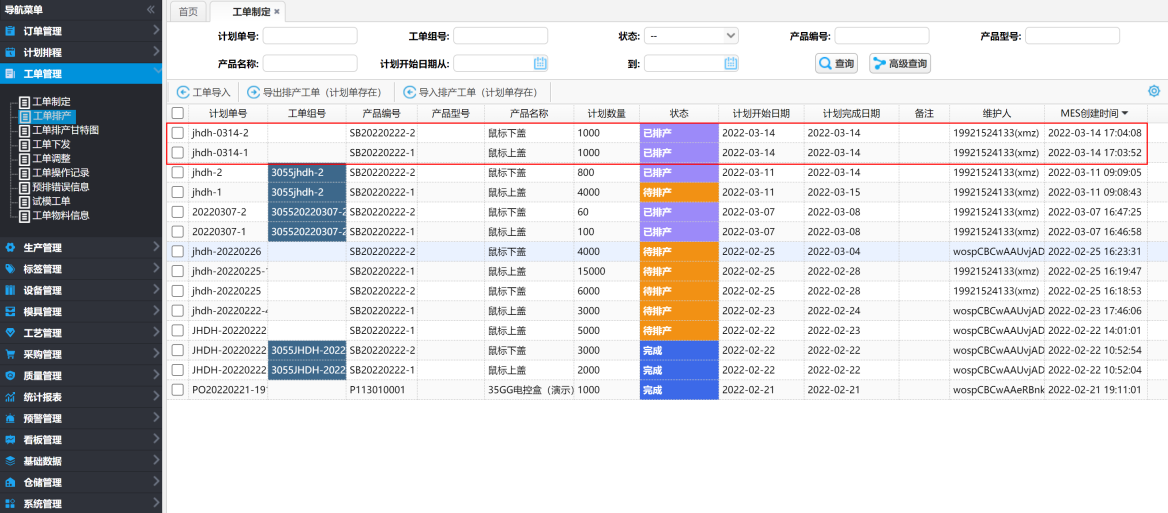
# 新建同组工单
同组工单会被同时排产、下发和生产,适用于一模同时出两个或者多个不同产品的场景。
# 前提条件:
已经创建计划单,具体操作请参见新建单个计划单或导出/导入计划单。
# 约束:
只有计划单处于“待排产”状态,才可以关联成同组工单。
# 操作步骤:
1.在左侧导航树上,选择“工单管理 > 工单制定”,打开“工单制定”界面。
2.勾选需要关联成同组工单的计划单。
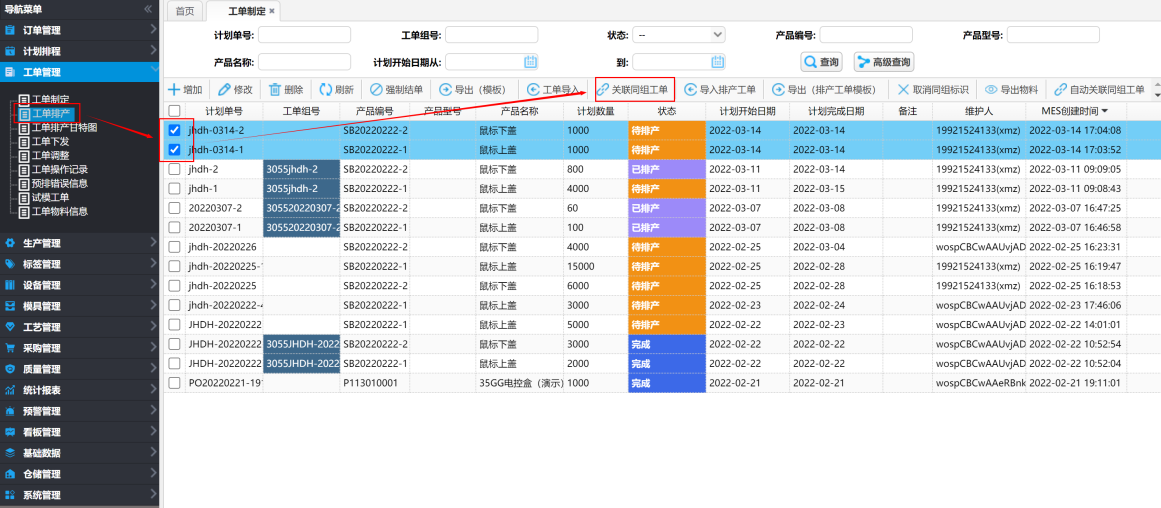
3.点击“关联同组工单”,完成同组工单的创建。 同组工单会被分配相同的工单组号,工单组号由系统随机生成。
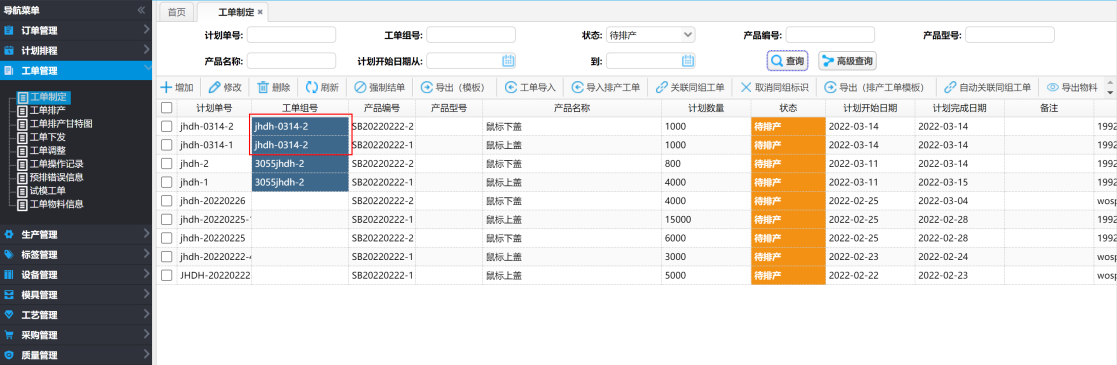
# 自动关联同组工单
通过该功能,系统会自动把具有相同产品组号的两个或多个产品,对应的计划单,配置相同的工单组号,同组工单会被同时排产、下发和生产。
# 前提条件:
已经创建计划单,具体操作请参见新建单个计划单或导出/导入计划单。
# 约束:
只有计划单处于“待排产”状态,才可以被组成同组工单。
只有近30天内创建的计划单,可以自动关联成同组工单。
# 操作步骤
1.在左侧导航树上,选择“工单管理 > 工单制定”,打开“工单制定”界面。
2.点击“自动关联同组工单”,完成同组工单的自动关联。
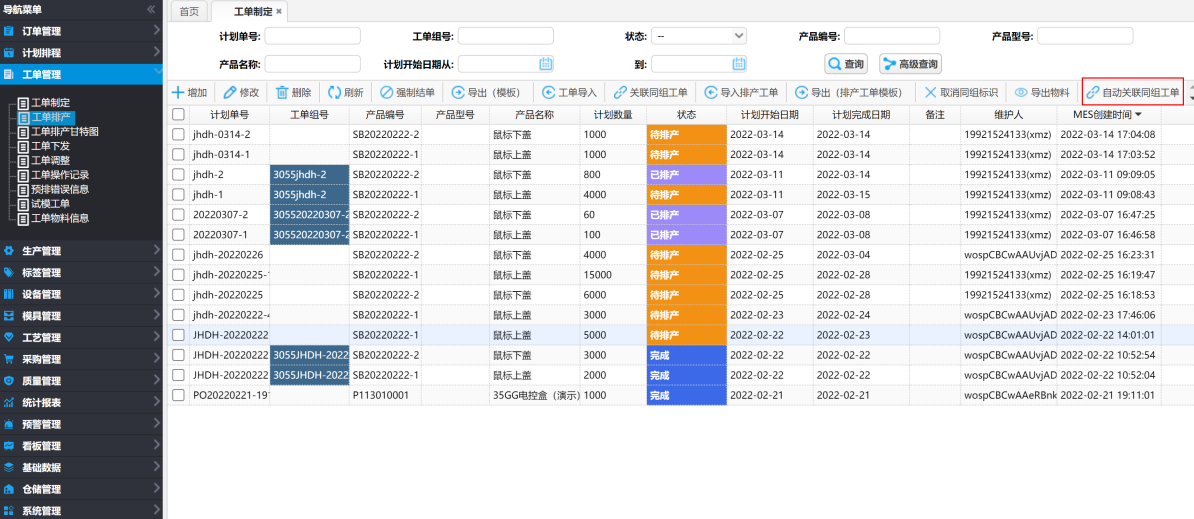
同组工单会被分配相同的工单组号。
# 取消同组标识
通过该功能,取消同组工单的绑定关系,使原本绑定在一起的计划单,变成独立的计划单。
# 前提条件:
已经创建同组工单 (opens new window),且工单是“待排产”状态。
# 约束:
工单排产后,不能取消同组标识。
# 操作步骤:
1.在左侧导航树上,选择“工单管理 > 工单制定”,打开“工单制定”界面。
2.勾选需要解除同组关系的计划单。
3.点击“取消同组标识”,从而解除同组工单的绑定关系。
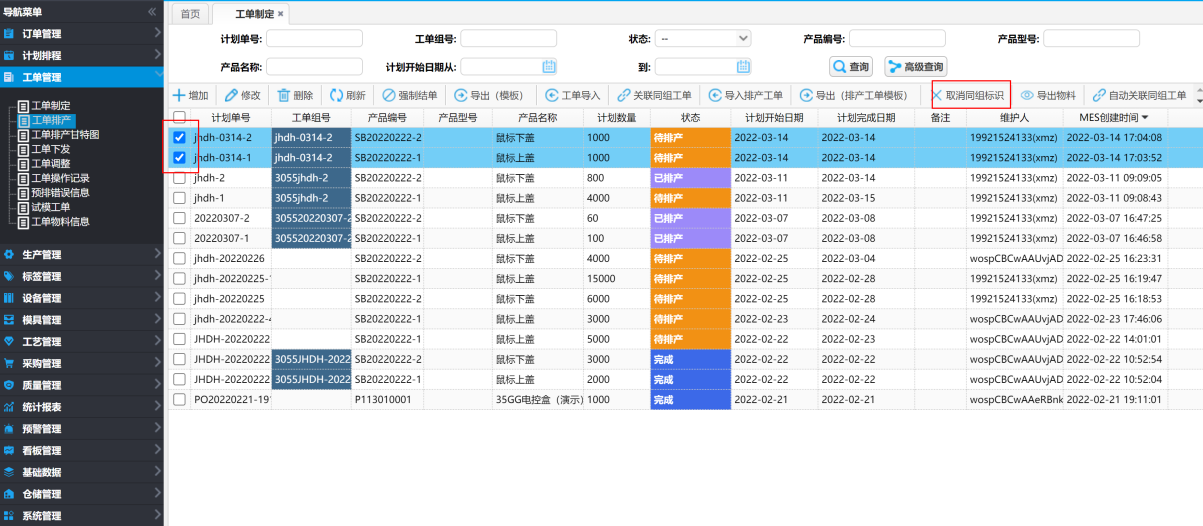
操作完成后,上图计划单的“工单组号”信息会被清除。
# 删除计划单
通过该功能,可以删除已有的计划单。
# 前提条件:
已经创建了计划单。
# 约束:
只支持删除尚未开始生产的计划单,查看路径:在左侧导航树上,选择“统计报表 > 生产报表 > 工单进度查看”,查看该计划单所排的所有工单的状态,如果都是“已排产”和“下发”,则可以删除计划单;如果有其他状态,则无法删除对应的计划单。
# 操作步骤:
1.在左侧导航树上,选择“工单管理 > 工单制定”,打开“工单制定”界面。
2.选中需要删除的一条或者多条计划单后,点击“删除”。
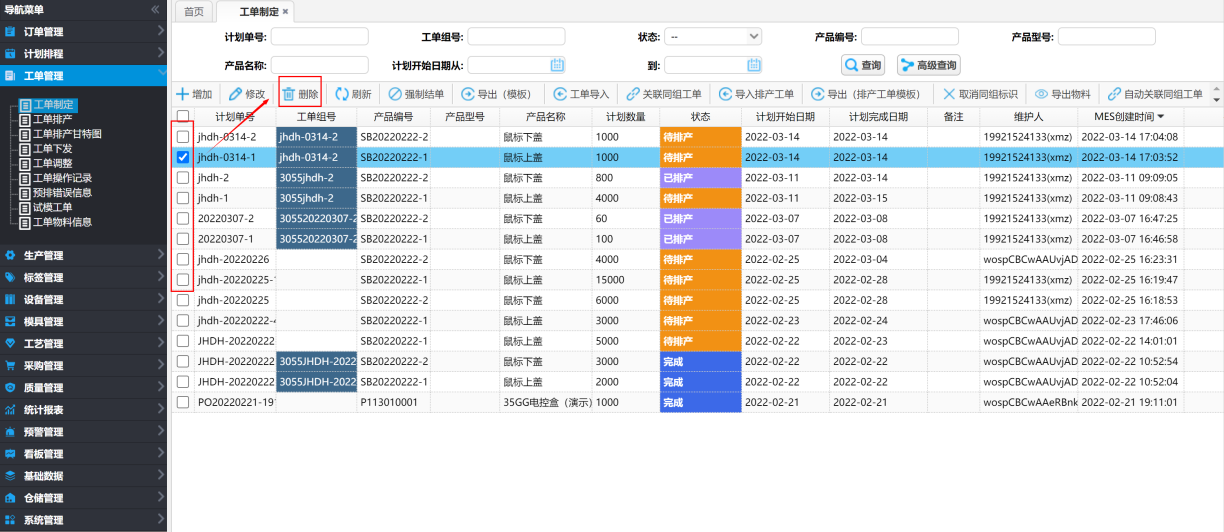
# 修改计划单
通过该功能,可以修改计划单的计划开始日期、计划完成日期和计划数量信息。
# 前提条件:
已经创建计划单,具体操作请参见新建单个计划单或导出/导入计划单。
# 约束:
状态为“强制结单”和“完成”的计划的单不能被修改,其他状态时支持修改。
# 操作步骤:
1.在左侧导航树上,选择“工单管理 > 工单制定”,打开“工单制定”界面。
2.选中需要修改的计划单后,点击“修改”。

3.在弹出的对话框中,可以修改计划开始日期、计划完成时间及计划数量等信息。
4.修改后,点击“确定”,完成修改。
# 强制结单
通过该功能,可以强制结束计划单,强制结单后,该计划单不会再被安排后续生产。
# 前提条件:
已经创建计划单。
# 操作步骤:
1.在左侧导航树上,选择“工单管理 > 工单制定”,打开“工单制定”界面。
2.选中需要结单的一条或者多条计划单后,点击“强制结单”。



